- Autors Jason Gerald [email protected].
- Public 2024-01-19 22:13.
- Pēdējoreiz modificēts 2025-01-23 12:27.
Vai vēlaties mainīt Android ierīces tīmekļa pārlūkprogrammas sākumlapu? Atkarībā no izmantotās lietojumprogrammas jums ir pieejamas vairākas iespējas. Jūs varat iestatīt tradicionālo mājas lapu Android noklusējuma pārlūkprogrammā, taču to nevar izdarīt pārlūkprogrammās Google Chrome un Mozilla Firefox. No šīm lietotnēm jūs joprojām varat izmantot tos pašus lietojumus vai dažos gadījumos pat vairāk. Skatiet 1. darbību, lai uzzinātu, kā to izdarīt.
Solis
1. metode no 2: noklusējuma pārlūkprogrammas sākumlapas maiņa
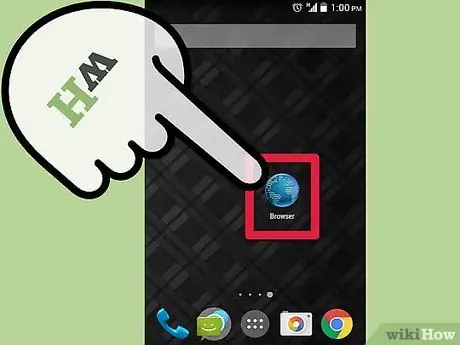
1. solis. Atveriet pārlūkprogrammu
Sākuma ekrānā vai lietotņu atvilktnē pieskarieties pārlūkprogrammas ikonai. Parasti pārlūkprogramma tiek attēlota ar globusa ikonu un apzīmēta kā "Internets" vai "Pārlūkprogramma".
Ja tālrunī ir iepriekš instalēta pārlūks Chrome, apskatiet sadaļu Padomi
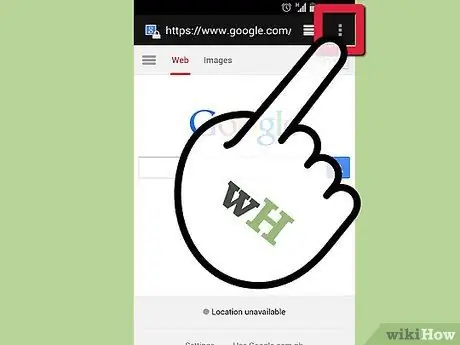
2. solis. Atveriet izvēlni
Varat nospiest ierīces pogu Izvēlne vai pieskarties izvēlnes ikonai pārlūkprogrammas loga augšējā labajā stūrī.
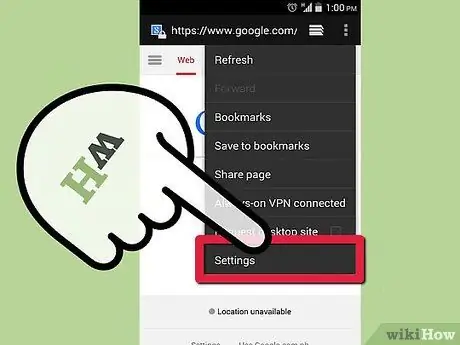
3. solis. Pieskarieties Iestatījumi
To darot, tiks atvērts jauns ekrāns. Šajā ekrānā varat pielāgot dažādus pārlūkprogrammas lietojumprogrammas aspektus.
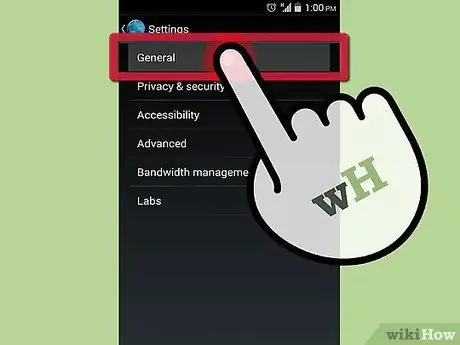
4. solis. Pieskarieties Vispārīgi
Dažām Android pārlūkprogrammas versijām ir sadaļa Vispārīgi. Pieskarieties šai sadaļai, lai piekļūtu mājas lapas iestatījumiem. Ja jums nav opcijas "Vispārīgi", pārejiet pie nākamās darbības.
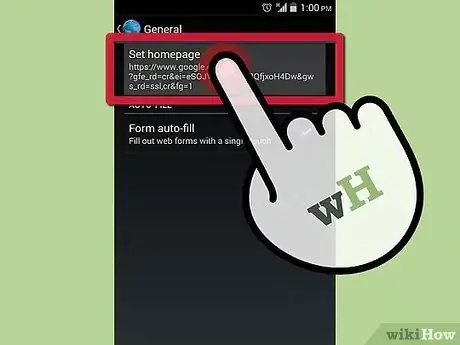
5. solis. Pieskarieties "Iestatīt mājas lapu"
Pieskaroties tam, tiks atvērts teksta lauks, kurā varat ierakstīt tās lapas adresi, kuru vēlaties atvērt, atverot jaunu pārlūkprogrammu.
- Ja vēlaties pašreizējo lapu padarīt par sākumlapu, pieskarieties “Lietot pašreizējo lapu”.
- Pārliecinieties, vai esat pareizi ievadījis adresi, pretējā gadījumā vietne netiks ielādēta.
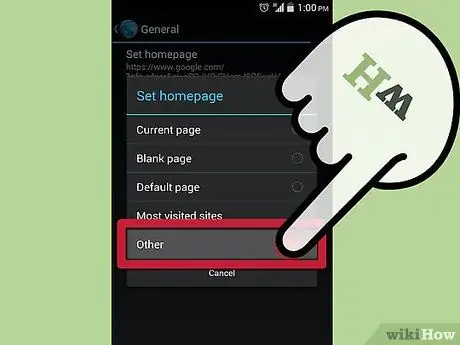
6. solis. Pieskarieties Labi, lai saglabātu izmaiņas
Jūsu jaunā mājas lapa ir iestatīta un tiks atvērta, kad pārlūkprogramma tiks restartēta. Tā kā operētājsistēma Android atbalsta vairākuzdevumu veikšanu, lapa, kuru pašlaik skatāt, joprojām var parādīties nākamajā reizē, kad atverat pārlūkprogrammu.
2. metode no 2: Firefox sākumlapas maiņa operētājsistēmā Android

1. solis. Atveriet Firefox
Jūs nevarat iestatīt tradicionālo sākumlapu lietotnē Firefox, taču varat pielāgot opcijas, lai tiktu parādīts visbiežāk apmeklēto un grāmatzīmēs iekļauto vietņu saraksts. Tādā veidā varat atlasīt vietnes, kuras vēlaties ielādēt ātri.
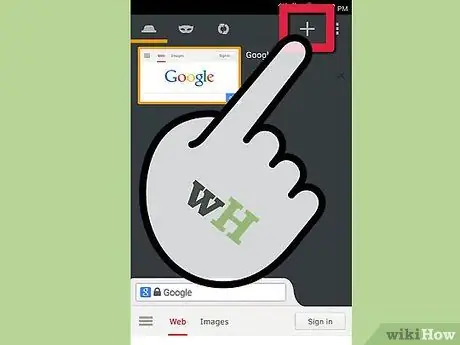
2. solis. Atveriet jaunu cilni
Ja esat jau atvēris noteiktu vietni, atveriet jaunu cilni, lai piemērotu izmaiņas. Pieskarieties cilnes ikonai loga augšdaļā, pēc tam pieskarieties ikonai "+". Jaunajā cilnē būs vairākas opcijas, kas izklāstītas zem adreses joslas, un jūs varat pāriet uz citām opcijām, velkot ekrānā pa kreisi vai pa labi. Šeit ir pieejamo opciju nosaukumi: populārākās vietnes, vēsture, grāmatzīmes un lasīšanas saraksts.
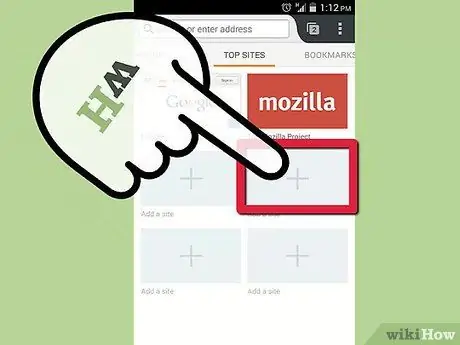
Solis 3. Pievienojiet vietnes ekrānam Populārākās vietnes
Lai pievienotu vietni, tukšajā lodziņā noklikšķiniet uz ikonas "+". Parādīsies jauns logs ar dažām visbiežāk apmeklētajām vietnēm, kā arī meklēšanas lodziņš, kurā varat manuāli ievadīt vietnes nosaukumu.
Vietni var mainīt ekrānā Populārākās vietnes, ilgi nospiežot lodziņu un izvēlnē atlasot Rediģēt
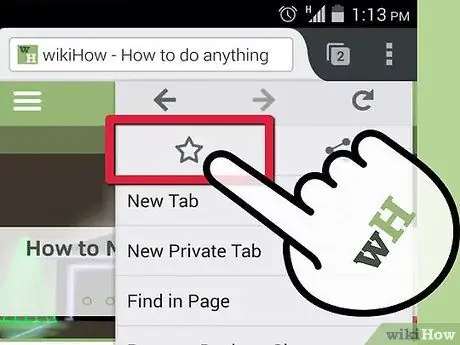
4. solis. Pievienojiet vietni grāmatzīmju sarakstam
Kamēr pārlūkojat internetu, izmantojot Firefox, grāmatzīmju sarakstam varat pievienot jebkuru apmeklēto vietni. Tādā veidā jūs varat ātrāk piekļūt sarakstā saglabātajām vietnēm.
- Lai saglabātu vietni grāmatzīmēs, atveriet vietni, izmantojot pārlūkprogrammu Firefox, un augšējā labajā stūrī pieskarieties pogai Izvēlne. Pieskarieties tukšajai zvaigznes ikonai (☆), lai pievienotu vietni grāmatzīmju sarakstam.
- Aizpildiet grāmatzīmju sarakstu ar savām iecienītākajām vietnēm, lai vēlāk varētu viegli izvēlēties šīs vietnes.
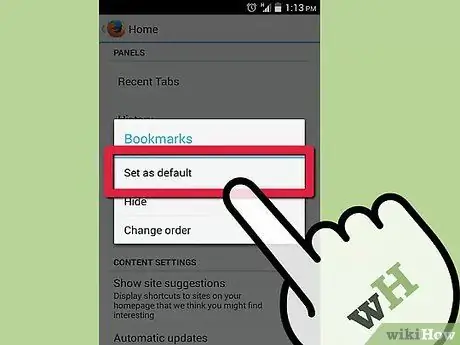
5. solis Iestatiet Populārākās vietnes vai Grāmatzīmes kā mājas lapu
Tagad, kad esat aizpildījis šos ekrānus ar vairākām vietnēm, varat iestatīt, lai kāda no divām opcijām tiktu parādīta kā galvenā lapa, atverot jaunu cilni vai atverot jaunu pārlūkprogrammu.
- Pieskarieties izvēlnes pogai, pēc tam atlasiet Iestatījumi. Pieskarieties Pielāgot, pēc tam pieskarieties pie Sākums. Atlasiet cilnes, kuras vēlaties parādīt, pieskaroties tām un atlasot “Iestatīt kā noklusējumu”.
- Šāda sākumlapa varētu būt noderīgāka par vienu sākumlapu, jo jums ir vairāk iespēju tikai ar vienu pieskārienu.






